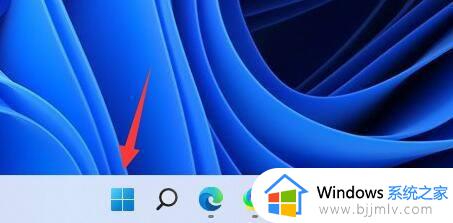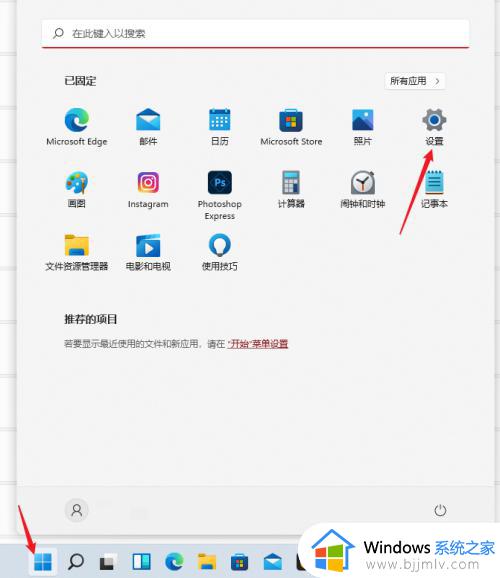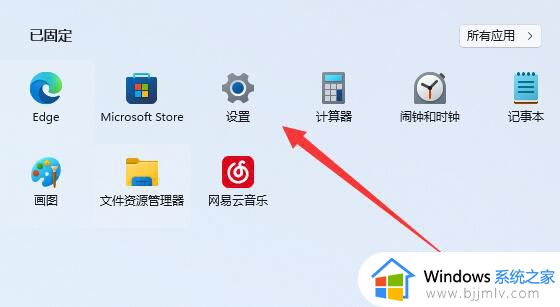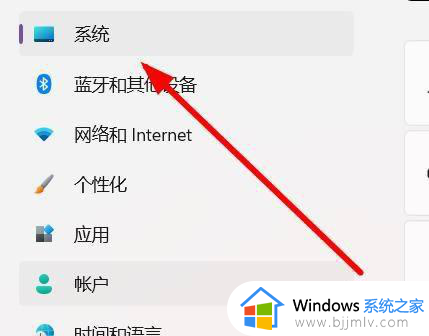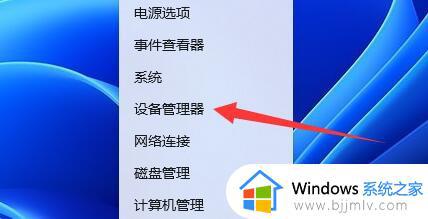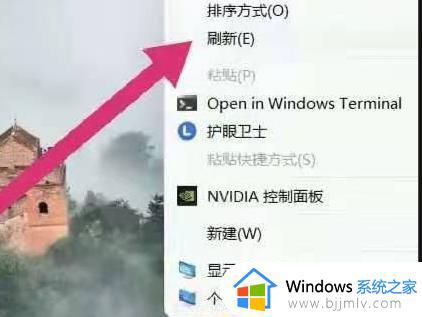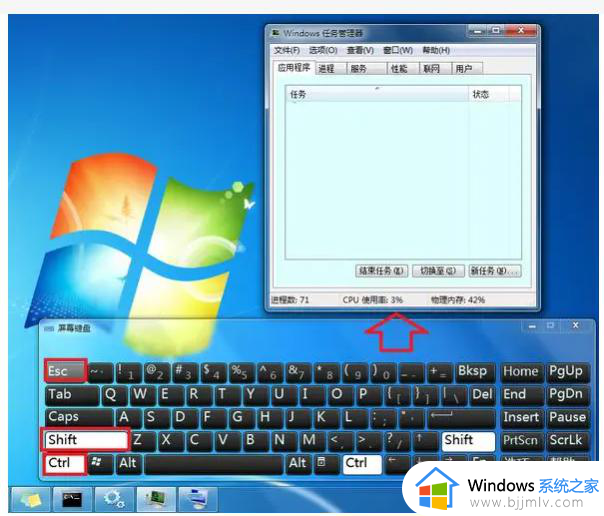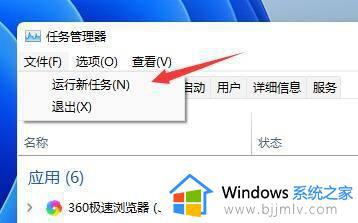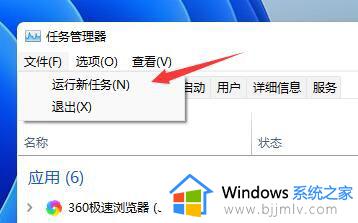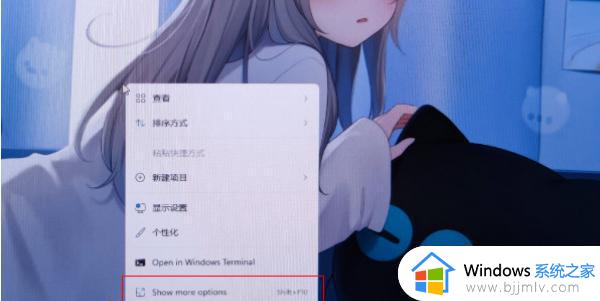win11刷新率怎么调成144hz win11如何设置刷新率144hz
更新时间:2023-10-09 11:21:37作者:run
在微软最新推出的win11系统版本中,设置显示器刷新率为144Hz是让许多电脑爱好者们非常感兴趣的一个功能。通过提高显示器的刷新率,可以让图像更加流畅、细腻,给用户带来更加震撼的视觉享受。那么win11刷新率怎么调成144hz呢?接下来,我们就详细介绍win11如何设置刷新率144hz。
设置方法如下:
1、首先,点击开始菜单图标。
2、找到并打开“设置”选项。
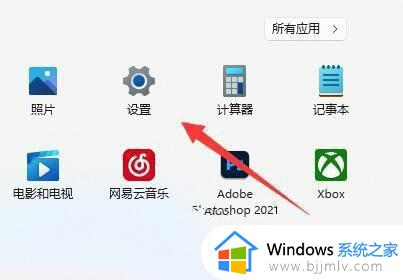
3、进入右侧的“屏幕”设置。
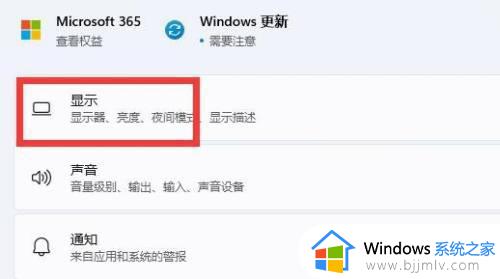
4、打开下方的“高级显示器设置”。
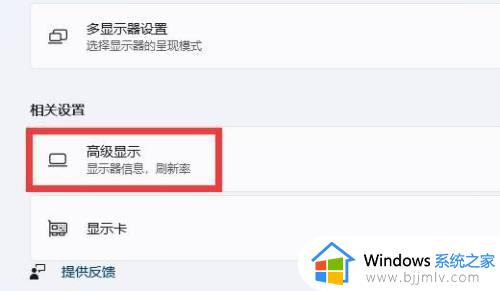
5、在“选择刷新率”中可以进行电脑显示器刷新率的设置。
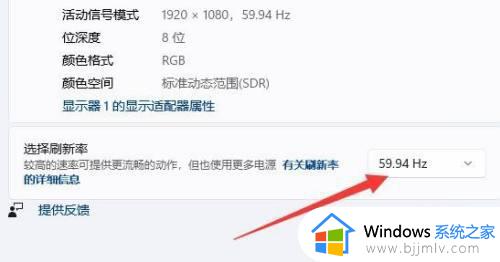
6、如果无法修改刷新率,可能你的显示不支持这个刷新率,也有可能是安装了不完整版的系统。
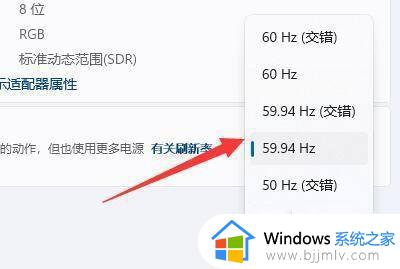
7、那想要修改刷新率,就必须重装完整版win11才可以了。
以上就是win11如何设置刷新率144hz的全部内容,有需要的用户可以根据这些步骤进行操作,希望对大家有所帮助。